Windowsオーディオデバイスグラフ分離高CPU [修正済み]
公開: 2018-06-21この問題をすばやく修正する
Auslogicsの専門家チームによって開発された安全な無料ツールを使用してください。
- 使いやすい。 ダウンロードして実行するだけで、インストールは必要ありません。
- 安全な。 当社のソフトウェアはCNETで紹介されており、SilverMicrosoftパートナーです。
- 無料。 つまり、完全に無料のツールです。
Auslogicsの詳細を参照してください。 EULAとプライバシーポリシーを確認してください。
「音は自然の語彙です」
ピエール・シェフェール
定期的にタスクマネージャーにアクセスして、パーソナルコンピューターで実行されているものを制御している場合は、何かがリソースを浪費しているのを見ると、それがどれほど意欲をそそるものであるかがわかります。 たとえば、Windowsオーディオデバイスグラフの分離はすでに気付いているかもしれません。このプロセスは、実際にはCPUに負荷がかかることで有名です。
明らかに、そのような出来事は、特にあなたのPCが現在最高の状態にない場合、誰かの疑いを引き起こします。 確かに、Windows Audio Device Graph Isolationという名前はあまり意味がなく、不思議なことがシステムを使い果たしているという事実は、かなり気がかりなように見えるかもしれません。 幸いなことに、私たちはあなたに良いニュースを持っています:私たちはこの空腹のプロセスが何であるか、そしてあなたがそれにどう対処すべきかを知っています。
Windowsオーディオデバイスグラフの分離とは何ですか?
まず、Windowsオーディオデバイスグラフの分離は、Windowsの完全に正当なコンポーネントです。 サードパーティのアプリがコンピュータでサウンドを実行できるように、オペレーティングシステムのオーディオエンジンとして機能します。 スマートに聞こえるには、これをデジタル信号処理と呼ぶ必要があります。
Windowsオーディオデバイスグラフの分離を無効にしても大丈夫ですか?
正直なところ、それは悪い考えです。 技術的にはこれを行うことができますが、重要なのは、Windowsオーディオデバイスグラフの分離はシステムを聞こえるようにする重要なプロセスであるため、無効にするとWindowsがミュートになります。 どちらが望ましい結果ではありませんか?
そのため、Windowsオーディオデバイスグラフの分離がCPUを食いつぶし続ける場合は、以下に示す方法を使用して、問題の根本に到達し、問題を解決することをお勧めします。
Windowsオーディオデバイスグラフ分離の高いCPU使用率を修正するにはどうすればよいですか?
したがって、Windowsオーディオデバイスグラフの分離のCPU使用率の高い問題を修正する方法に関する3つのヒントを次に示します。
1.マルウェアのケースではないことを確認します
Windowsオーディオデバイスグラフの分離がリソースを占有している場合は、PCがマルウェアに感染している可能性があります。 問題は、悪意のあるエンティティが問題のプロセスになりすまして、警告を発しないようにすることです。 このことを念頭に置いて、問題のトラブルシューティングを開始する最善の方法は、オペレーティングシステムのフルスキャンを実行することであると考えています。
この目的のために、サードパーティのウイルス対策ツールを使用できます。 幸いなことに、最近市場に出回っているそれらの多くがあります。 PCの安全性をお任せいただける、評判の良いパワフルなものをお持ちいただければ幸いです。 私たちの側では、Auslogics Anti-Malwareを使用することをお勧めします。このツールは、最も危険な脅威を検出し、それらを迅速かつ効果的に排除することができます。 もう1つの優れた点は、メインのセキュリティソリューションと連携して機能し、セキュリティの層を追加できることです。

そうは言っても、WindowsDefenderと呼ばれる組み込みのWindowsセキュリティスイートを利用することもできます。 これがあなたがそれをどのように使うことができるかです
Windows 7:
- Windowsロゴ+ Sショートカットを押します。
- [検索]ボックスに「Defender」と入力します(引用符は含みません)。
- 結果のリストからWindowsDefenderを選択します。
- Windows Defenderのホームウィンドウが表示されたら、スキャンに移動します。
- スキャンの横にある矢印を見つけます。 そのアイコンをクリックします。
- フルスキャンを選択します。
Windows 8 / 8.1:
- スタートメニューを開きます。 検索バーに移動します。
- 検索に「WindowsDefender」(引用符なし)と入力します。
- Windows Defenderのホームウィンドウで、[更新]をクリックします。
- [ホーム]に移動してから、[スキャンオプション]に移動します。
- [完全]を選択します。 [今すぐスキャン]をクリックします。
ウィンドウズ10:
- [スタート]メニューを開き、[設定]歯車を見つけて、それをクリックします。
- [更新とセキュリティ]を選択します。 [WindowsDefender]をクリックします。
- [WindowsDefenderを開く]をクリックします。
- Windows Defenderセキュリティセンターウィンドウで、シールドアイコン(左側のペインにあります)に移動します。
- 詳細スキャンを見つけてクリックします。 フルスキャンを選択します。
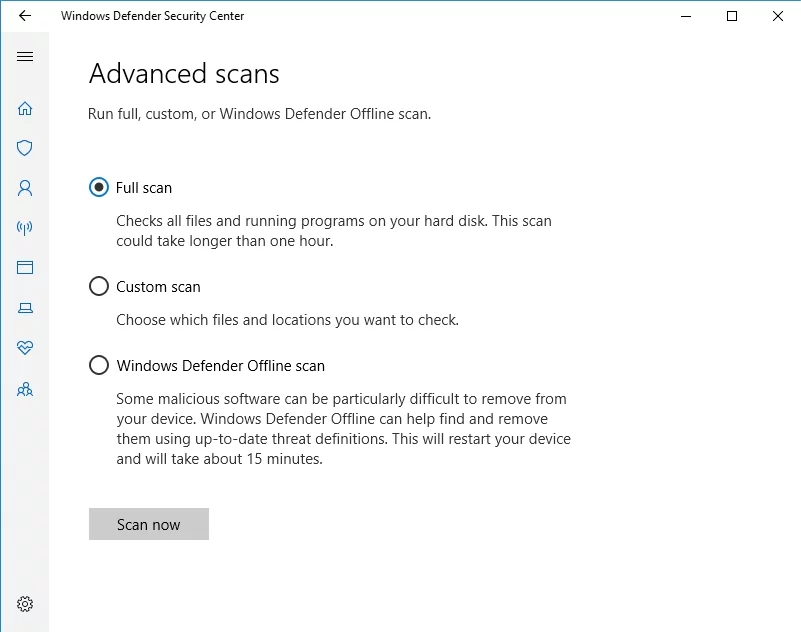

オーディオデバイスグラフの分離が悪意のあるアクティビティのカバーである場合は、脅威を隔離または強制終了できるように通知されます。
2.すべての効果音を無効にします
オーディオデバイスグラフの分離が偽装されたマルウェアではないことが証明されている場合は、サウンド設定を微調整してみてください。このトリックは、CPU使用率の高い問題に役立つ可能性があります。
これを行うには、次の手順を使用します。
- タスクバーのスピーカーアイコンを右クリックします。
- 再生デバイスを選択します。
- [再生]タブに移動します。
- スピーカー/ヘッドフォンを選択します。
- [プロパティ]をクリックします。
- [拡張機能]タブに進みます。
- [すべての効果音を無効にする]をオンにして、[OK]をクリックします。
うまくいけば、CPU使用率は現在妥当なレベルになっています。
3.オーディオドライバーを修正します
これまでのところ成功していませんか? その場合、問題はドライバーの問題に起因する可能性があります。 オーディオドライバが破損しているか古くなっている場合、オーディオデバイスグラフの分離によってリソースが消費される可能性があります。
この問題を解決するには、次のいずれかの方法を使用できます。
ドライバーを手動で更新する
自分で作業を行いたい場合は、すべてのドライバーを手動で更新できます。 ただし、この方法はとてつもなく面倒であることに注意してください。各ハードウェアデバイスに必要なソフトウェアを見つけてダウンロードし、インストールする必要があります。 さらに、それを行うときは本当に注意する必要があります。何か間違ったものをインストールしてしまうと、システムが起動し始める可能性があります。
Auslogics DriverUpdaterを使用する
特別なツールを使用することは、ドライバーを更新するための最も簡単で便利な方法であり、Auslogics DriverUpdaterはそれを確認するためだけに機能します。 この直感的なユーティリティは、最新のメーカー推奨バージョンをコンピューターにインストールすることにより、ワンクリックですべてのドライバーを更新します。
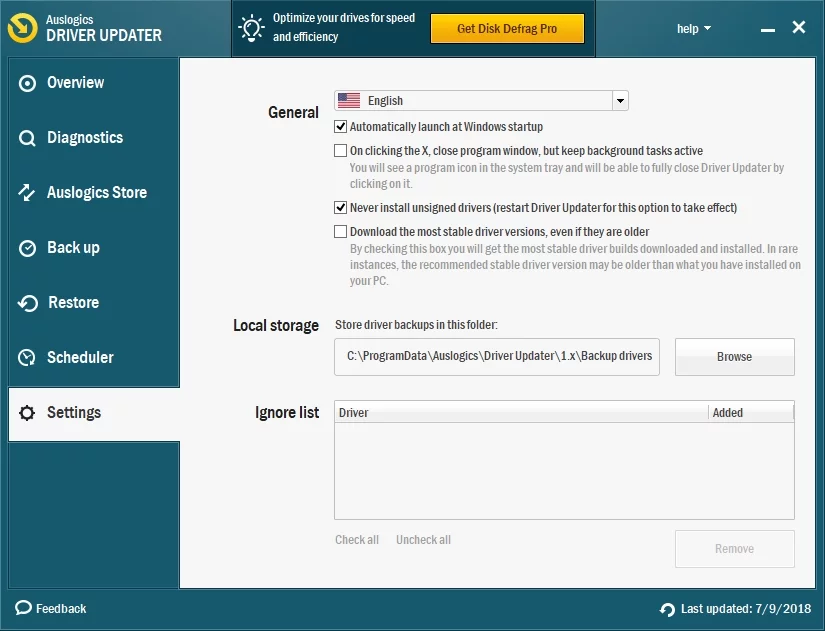
デバイスマネージャーを利用する
デバイスマネージャを使用して、ドライバの問題を自由に解決できます。 このツールはオペレーティングシステムの一部として提供され、必要なドライバソフトウェアを自動的に検索できます。
手順は次のとおりです。
Windows 7
- Windowsロゴアイコンをクリックして、[スタート]メニューを開きます。
- 次に、[コンピューター]を右クリックして、メニューから[管理]を選択します。
- コンピュータの管理画面に進みます。
- そこで、デバイスマネージャを見つけてクリックします。
- 使用可能なデバイスのリストで、オーディオデバイスを見つけて右クリックします。
- そのドライバーを更新することを選択します。
ウィンドウズ8
- Windowsロゴアイコンを見つけてクリックします。
- [クイックアクセス]メニューから、[デバイスマネージャー]を選択します。
- ハードウェアアイテムのリストからオーディオデバイスを選択します。
- それを右クリックして、[ドライバーソフトウェアの更新]を選択します。
ウィンドウズ10
- キーボードのWindowsロゴキー+ Xを押します。
- オプションのリストから[デバイスマネージャ]を選択します。
- オーディオデバイスに移動します。
- ハードウェアを右クリックします。
- デバイスのドライバーを更新できるオプションを選択します。
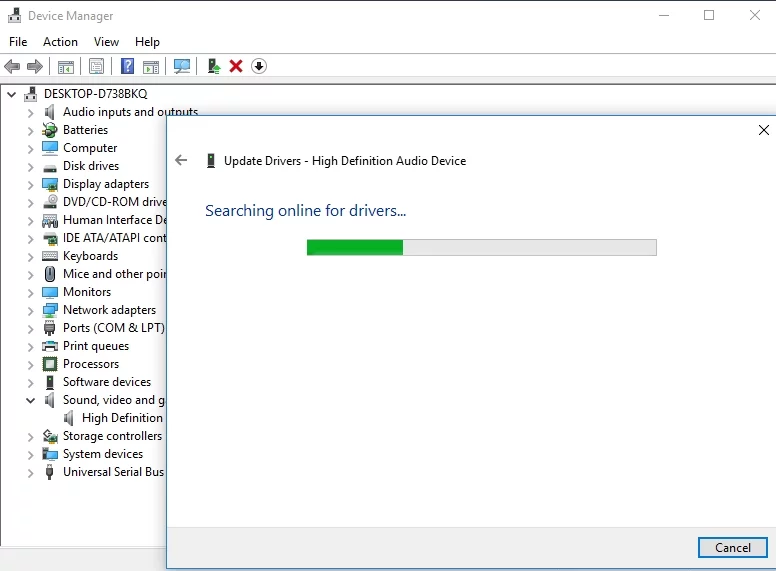
次に、デバイスマネージャーに必要なドライバーをオンラインで検索させる必要があります。 次に、指示に従ってソフトウェアをコンピューターにインストールします。
現在、Windowsオーディオデバイスグラフの分離は、それほど貪欲ではないはずです。 ただし、Windowsで引き続き問題が発生する場合は、Auslogics BoostSpeedでスキャンして、このツールに包括的なシステムクリーンアップを実行させることをお勧めします。 その結果、より高速で安定したOSが得られ、それが可能であるとさえ知らない方法でサービスを提供します。

AuslogicsBoostSpeedでPCの問題を解決する
BoostSpeedは、PCのクリーニングと最適化に加えて、プライバシーを保護し、ハードウェアの問題を診断し、速度を上げるためのヒントを提供し、ほとんどのPCのメンテナンスとサービスのニーズに対応する20以上のツールを提供します。
Windowsオーディオデバイスグラフ分離の高いCPU使用率の問題を修正する方法について質問やアイデアがある場合は、以下のコメントセクションにコメントを残してください。 ご連絡をお待ちしております。
